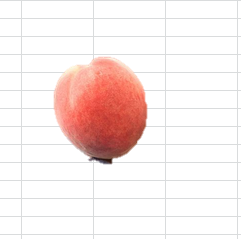1、如下图,我们要把图中的桃子抠一个下来

2、打开Excel。点击插入——图片——选择一张图,插入

3、鼠标选中图片,工具栏会出现个[图片工具】,选择格式——删除背景

4、点击标记要保留的区域,然后用鼠标点击一下我们要扣下来的部分

5、点击标记要删除的区域,然后用鼠标点击一下我们要删除的部分,要使不要的区域都变成红色
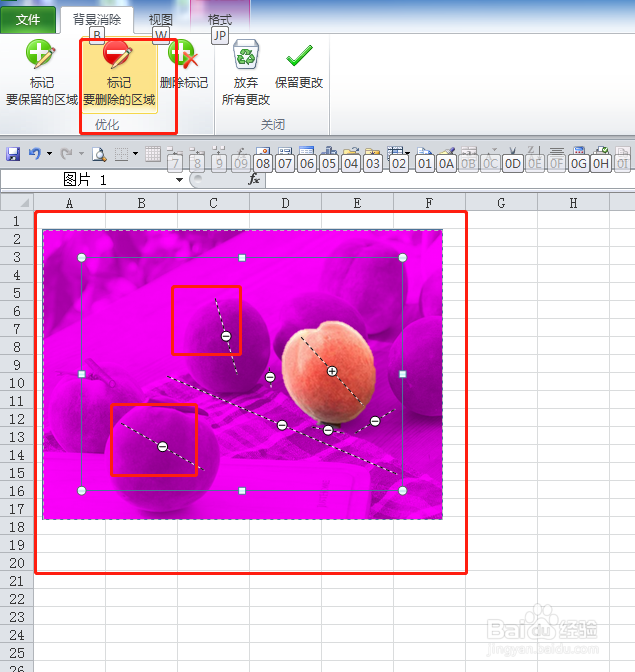
6、点击保留更改。抠图就完成了

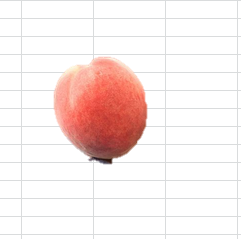
时间:2024-10-15 05:08:24
1、如下图,我们要把图中的桃子抠一个下来

2、打开Excel。点击插入——图片——选择一张图,插入

3、鼠标选中图片,工具栏会出现个[图片工具】,选择格式——删除背景

4、点击标记要保留的区域,然后用鼠标点击一下我们要扣下来的部分

5、点击标记要删除的区域,然后用鼠标点击一下我们要删除的部分,要使不要的区域都变成红色
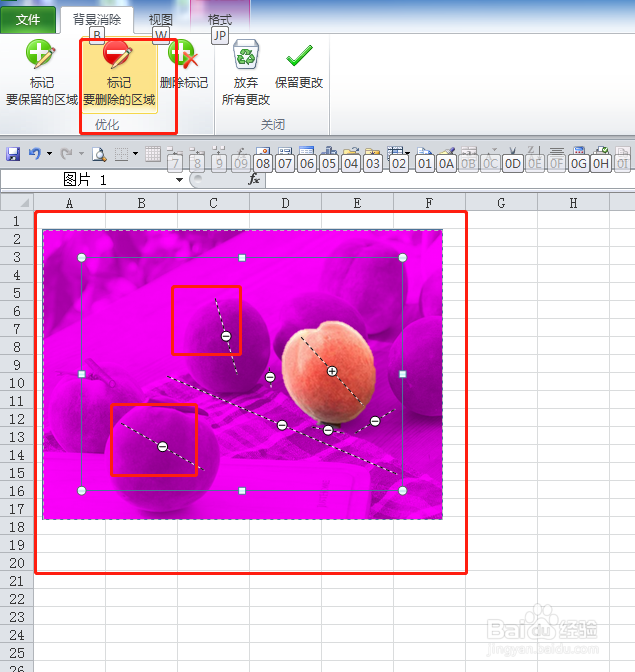
6、点击保留更改。抠图就完成了